TA Triumph-Adler CLP 4721 Manuel d'utilisation
Page 98
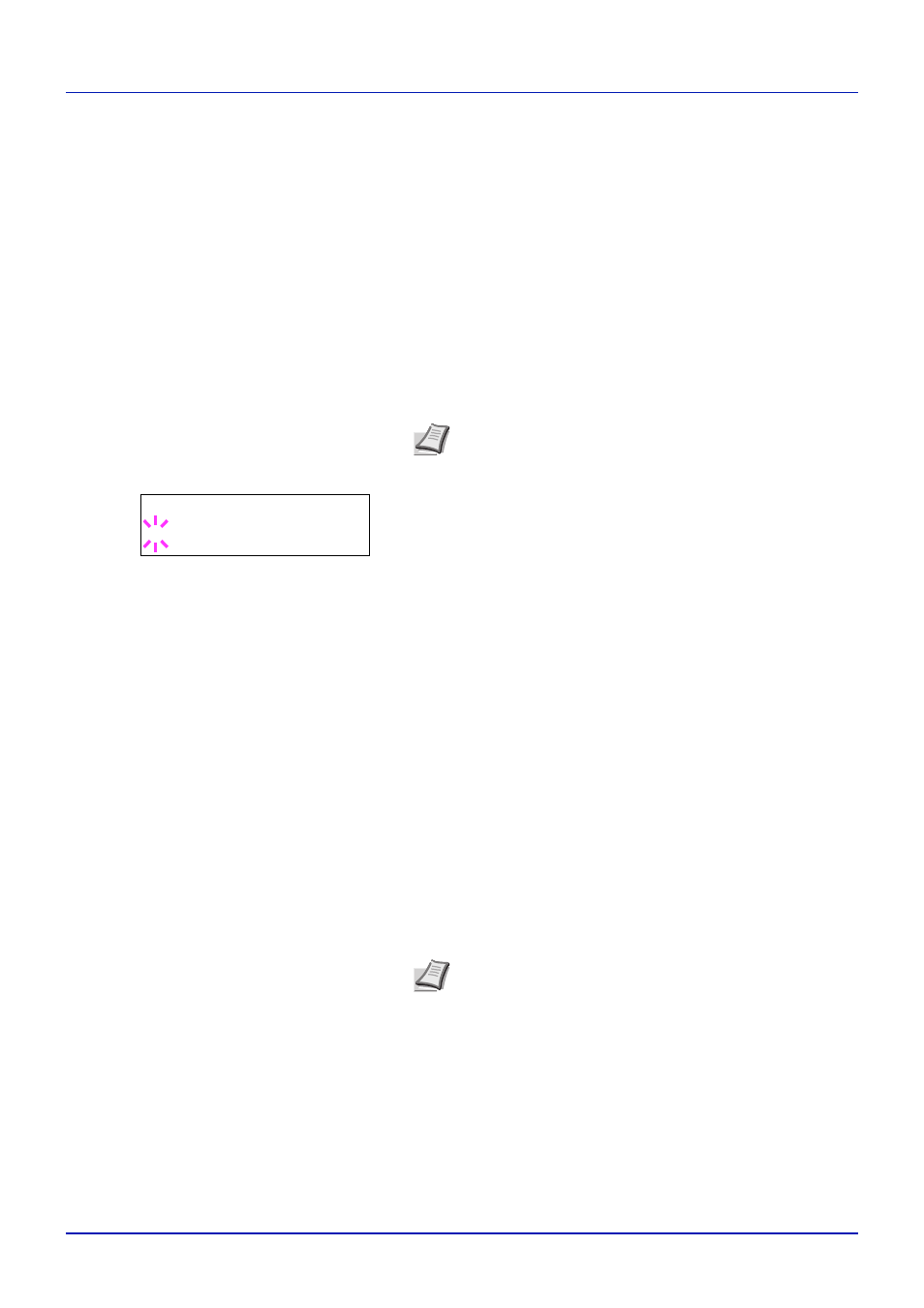
4-39
Utilisation du panneau de commande
Type bac (1 à 4) (Définition du type du papier du bac)
L'attribution d'un type de papier (normal, recyclé, etc) à un bac permet
ensuite de sélectionner ce type dans le pilote d'imprimante. Le type de
papier par défaut est Normal pour tous les bacs.
Si le chargeur de papier en option PF-520 ou PF-530 est installé, utilisez
la même procédure pour définir le type de papier du bac.
Pour plus de détails sur les types de papier disponibles dans un bac,
reportez-vous à la section Papier, spécifications à la page 3-2.
1
Appuyez sur Z lorsque Paramètres papier > est affiché.
2
Appuyez sur U ou V jusqu'à ce que >Type bac apparaisse.
Si des chargeurs de papier en option sont ajoutés, Type bac 1
s'affiche pour le bac à papier standard et Type bac 2, Type bac
3 et Type bac 4 s'affichent pour les chargeurs de papier en option.
3
Pour modifier le type de papier, appuyez sur [OK]. Un point
d'interrogation clignotant (?) apparaît.
4
Appuyez sur U ou V pour afficher le type de papier souhaité. Les
types de papier suivants défilent à l'écran :
NORMAL
PRÉIMPRIMÉ
ÉTIQUETTES
COUCHÉ
RECYCLÉ
RUGUEUX
EN-TÊTE
COULEUR
PERFORÉ
ENVELOPPE
BRISTOL
COUVERT
ÉPAIS
HAUTE QUALITÉ
PERSO 1 (à 8)
IMPORTANT ÉTIQUETTES, ENVELOPPE, BRISTOL et COUVERT
ne s'affiche que lorsque le chargeur de papier en option PF-530
est installé.
5
Appuyez sur [OK].
6
Appuyez sur [MENU]. L'état Prêt s'affiche sur l'écran.
Réglage papier (Création d'un type de papier
personnalisé)
Cette section décrit comment créer un type de papier défini par
l'utilisateur. L'imprimante admet jusqu'à 8 configurations papier
Remarque Type bac 4 est disponible uniquement sur
le
modèle 26 ppm.
>Type Bac
? NORMAL
Remarque Vous pouvez définir n'importe quel type de
papier et mémoriser cette définition dans l'imprimante. Pour
plus d'informations, reportez-vous à la section Réglage papier
(Création d'un type de papier personnalisé) à la page 4-39.